라인(Line) PC버전 설치 & 실행방법 & 로그인방법(QR코드)
- 인터넷 정보/SNS
- 2021. 1. 8.
안녕하세요 달춍이입니다.
라인은 네이버(naver)사에서 운영하고 있는 메신저입니다.
한국에서는 카카오톡에 비해 적게 사용되고 있지만 일본같은 해외에서는 선풍적인 인기를 끌면서 사용되고있습니다.
예전에는 라인 사용을 오직 스마트폰 앱에서만 이용가능했으나 최근에 PC로 라인을 할 수 있습니다.
오늘은 라인(Line) PC버전 설치 & 실행방법에 대해 알아보겠습니다.

Line 설치방법
아래에 라인 공식사이트에서 설치가 가능합니다.
무료 통화·메시지 앱 LINE
LINE은 언제 어디서나 깨끗한 음질로 24시간 자유롭게 무료 통화가 가능한 새로운 커뮤니케이션 앱입니다.
line.me

우측에 있는 PC / Mac 아래에 있는 Windows버전 다운로드 하기 버튼을 눌러주시면 됩니다.

이렇게 한국어로 언어 설정을 하시고 OK를 눌러줍니다.

그런다음, 다음을 눌러줍니다.

이용 약관을 잘 읽어보시고, 동의함을 눌러줍니다.

간단한 설치과정을 거친다음, 마침버튼을 눌러주면 됩니다.
PC 라인 로그인 방법(전화번호)
PC버전 라인은 전화번호 혹은 이메일로 로그인 할 수 있습니다.
그리고 또한 QR코드를 통해 로그인할 수 있습니다.
우선 전화번호로 로그인해보겠습니다.
PC버전에서 전화번호로 로그인하려면, 모바일 앱에서도 라인이 설치되어있어야합니다.

라인 PC버전 아래에 있는 휴대폰번호로 로그인을 눌러줍니다.

그런다음, 본인의 휴대폰번호를 입력하여 휴대폰으로 로그인을 눌러줍니다.

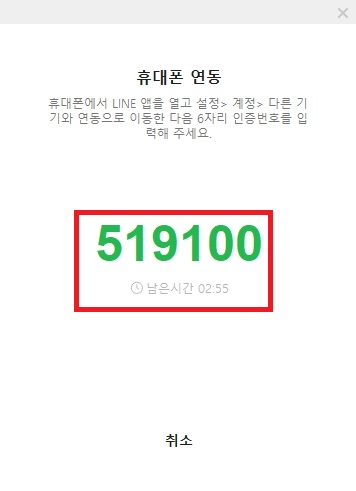
그럼 이렇게 인증번호 확인 창이 뜹니다. 인증번호 확인을 눌러줍니다.
그러면 오른쪽 사진과 같이 인증번호 6자리가 나오게 됩니다.
이 인증번호를 기억해줍니다.
이제 라인 모바일 앱으로 들어와줍니다.

라인 모바일 앱 홈화면에서 우측 상단에 있는 톱니바퀴 모양의 설정을 눌러줍니다.

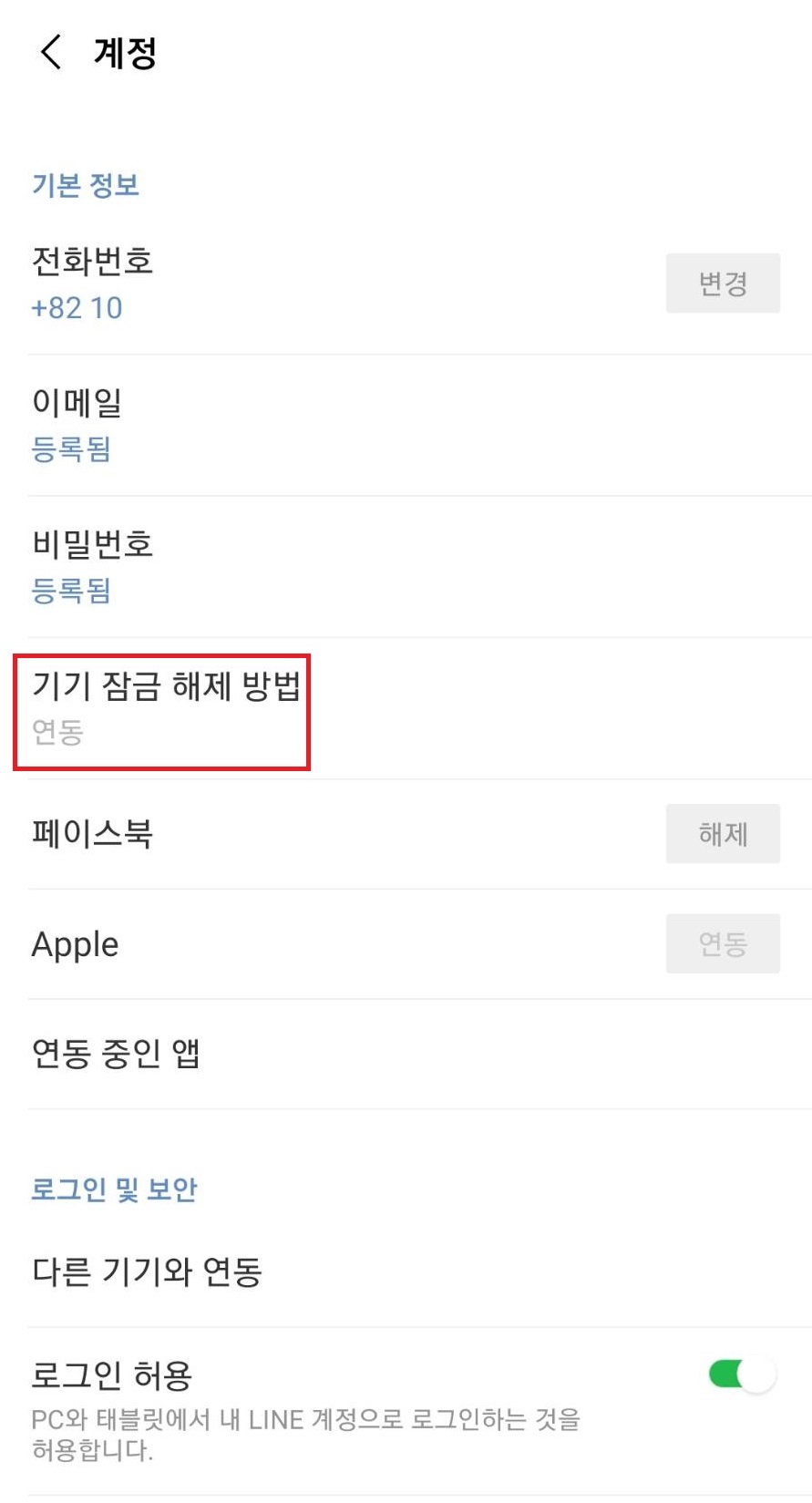
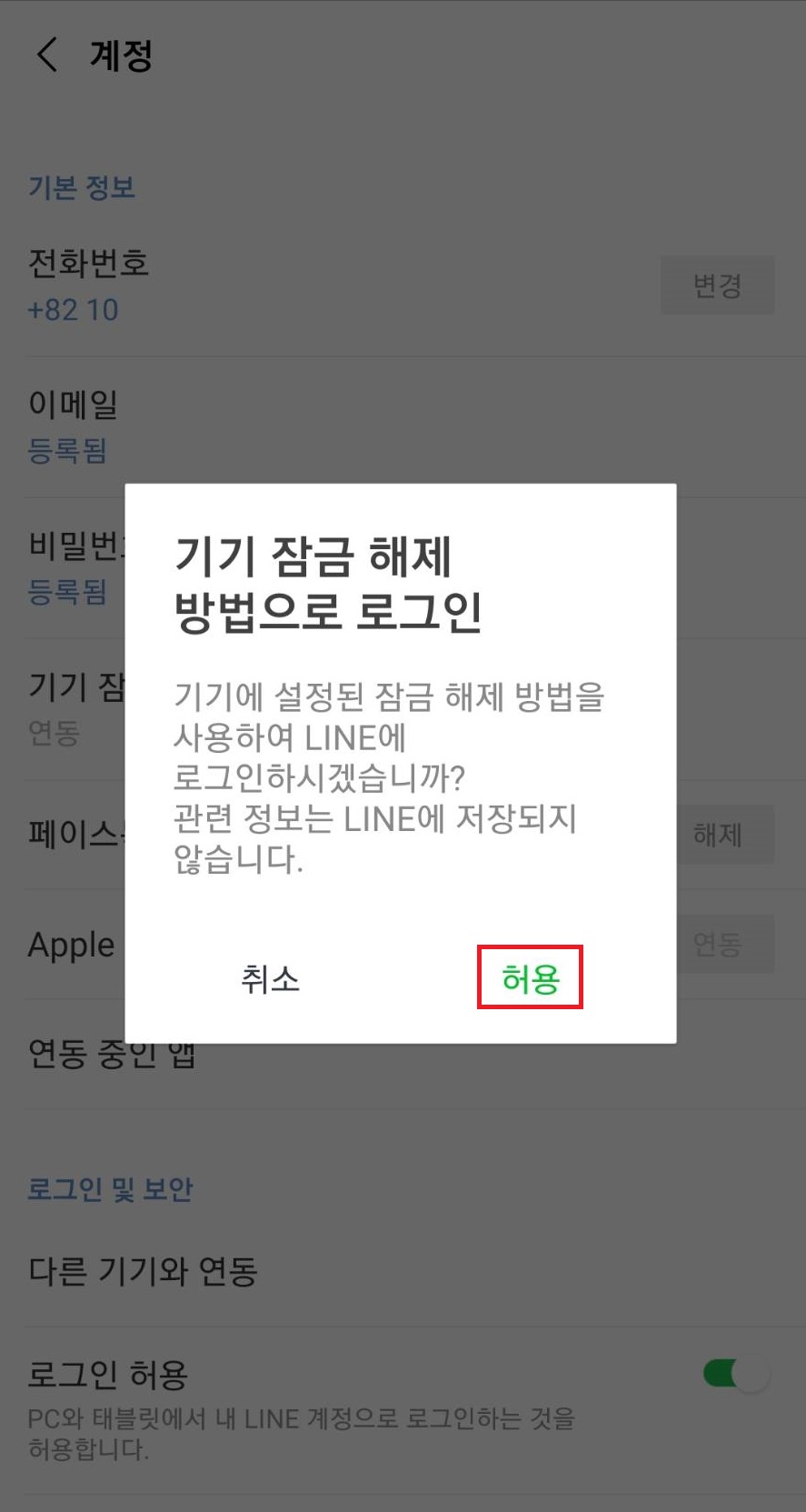
그런다음, 계정에 들어가줍니다.
그러면 기기 잠금 해제 방법이라는 항목이 나옵니다.
저 항목을 눌러서 기기 잠금 해제 방법을 해제시켜줍니다.
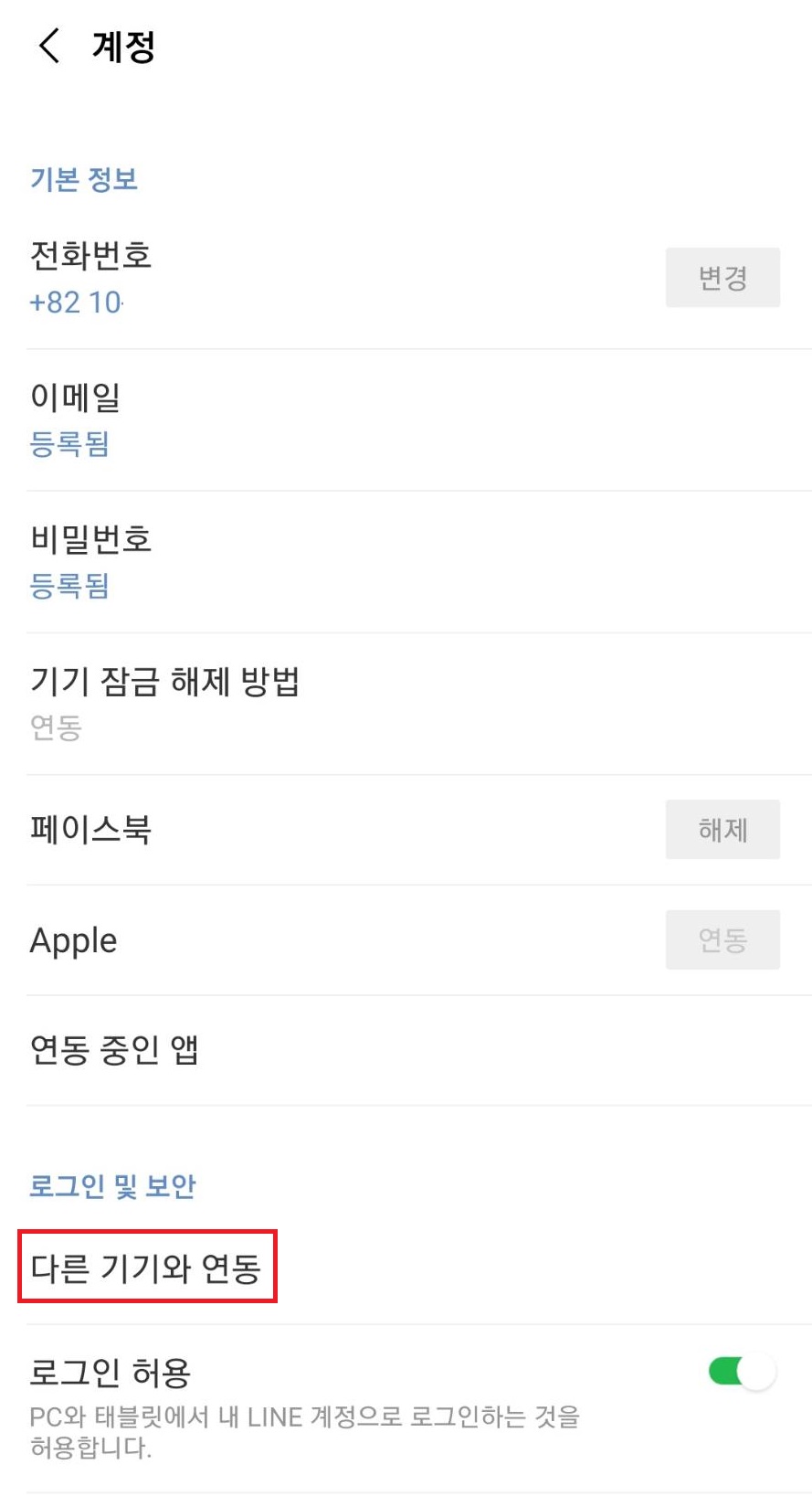
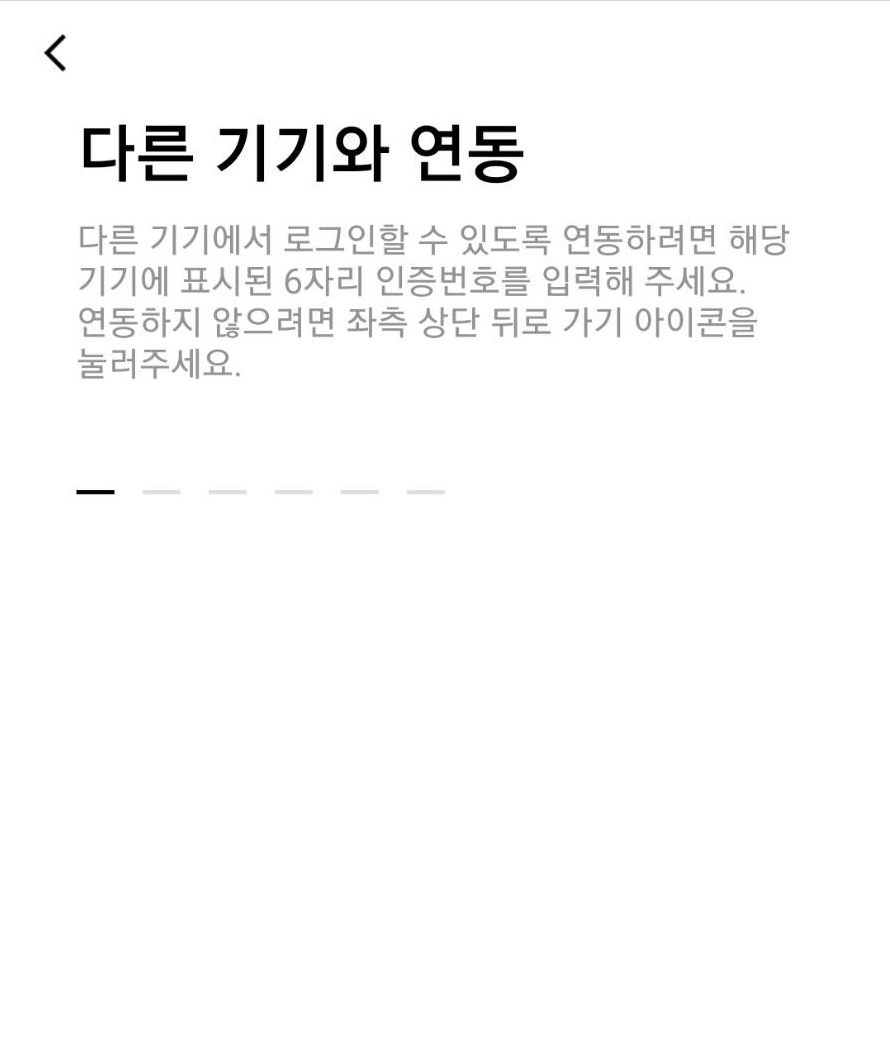

그런다음, 아래쪽에있는 다른 기기와 연동을 눌러줍니다.
그런다음 아까 PC버전 라인에서 받은 인증번호 6자리를 입력한 뒤, 로그인을 눌러줍니다.
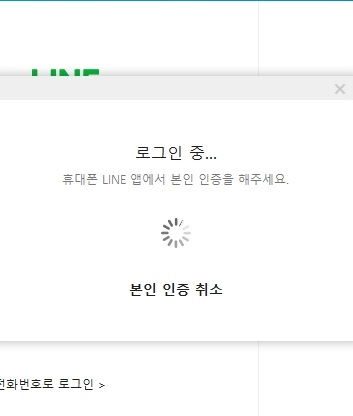
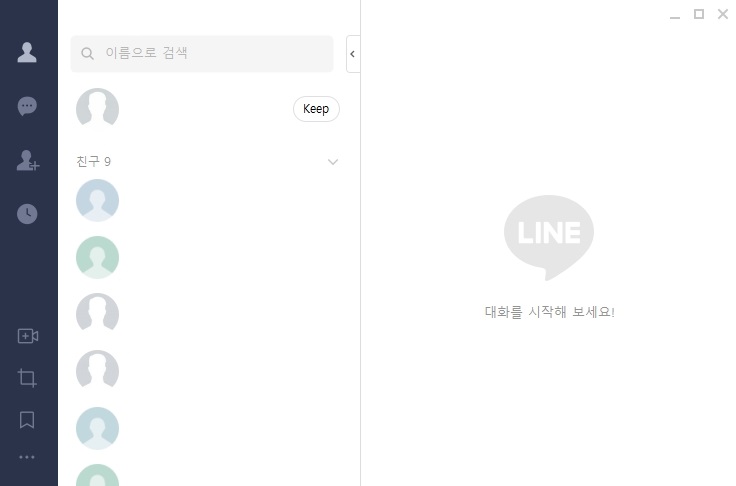
그러면 라인 PC버전에서 로그인 로딩이 되면서 로그인이 되게됩니다.
PC 라인 로그인 방법(QR 코드)
다음으로 간단하게 PC버전으로 로그인 할 수 있는 방법이 있습니다.
바로 QR코드로 로그인 하는 것입니다.
이를 위해서 모바일 라인앱을 실행해줍니다.

라인 홈 화면에서 우측 상단에있는 QR코드 리더기를 실행해줍니다.
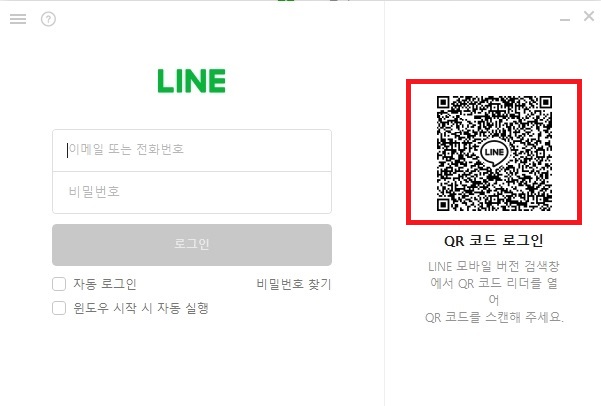
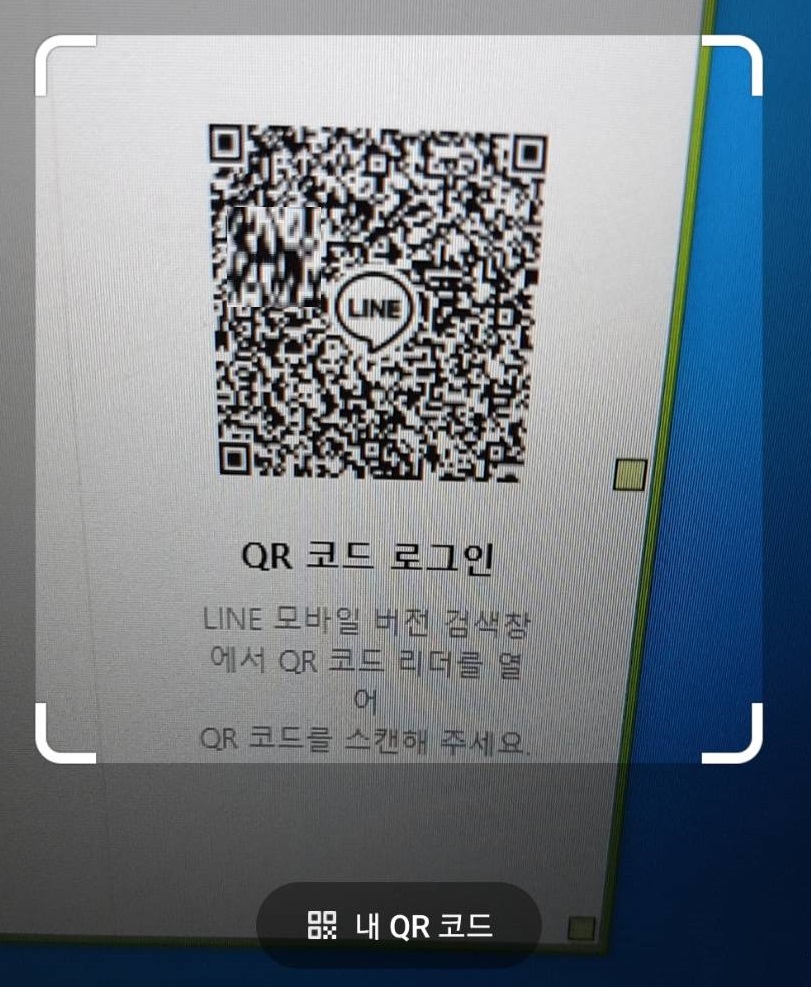
PC버전 라인에 있는 QR코드를 모바일 앱버전의 라인에 QR코드 리더기를 통해 인식해줍니다.

그러면 이렇게 로그인 안내창이 뜹니다.
로그인을 눌러줍니다.
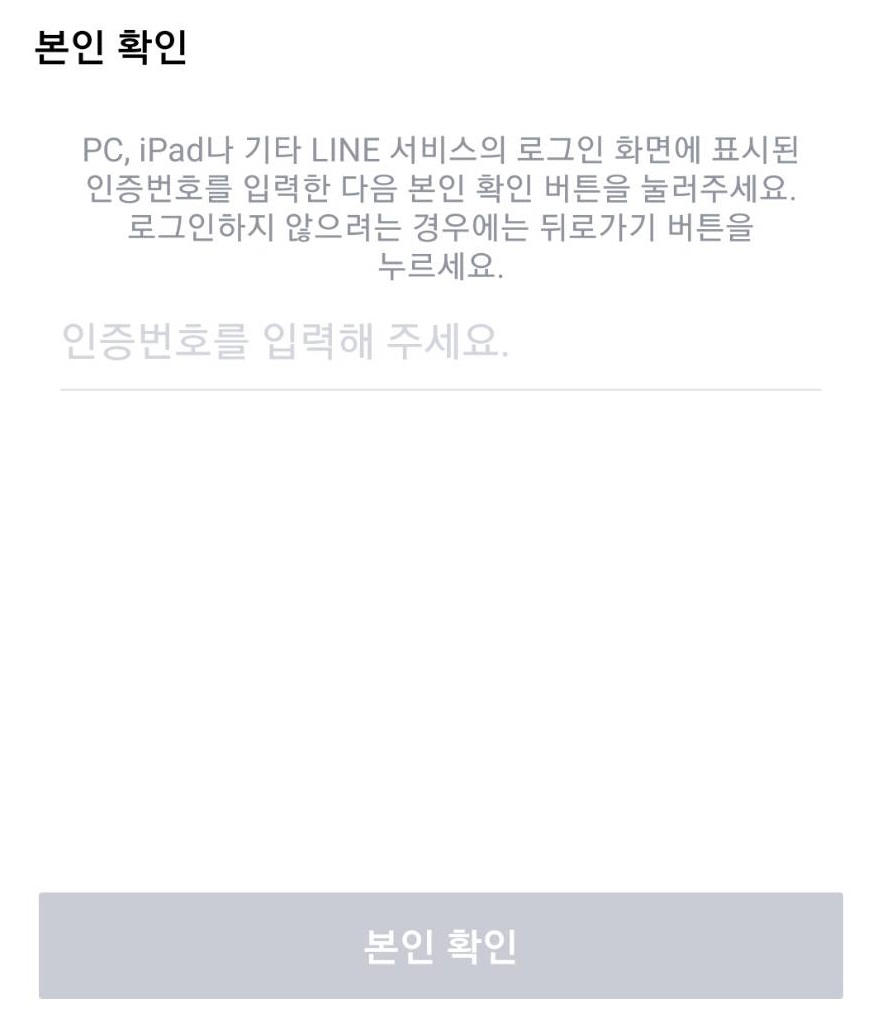
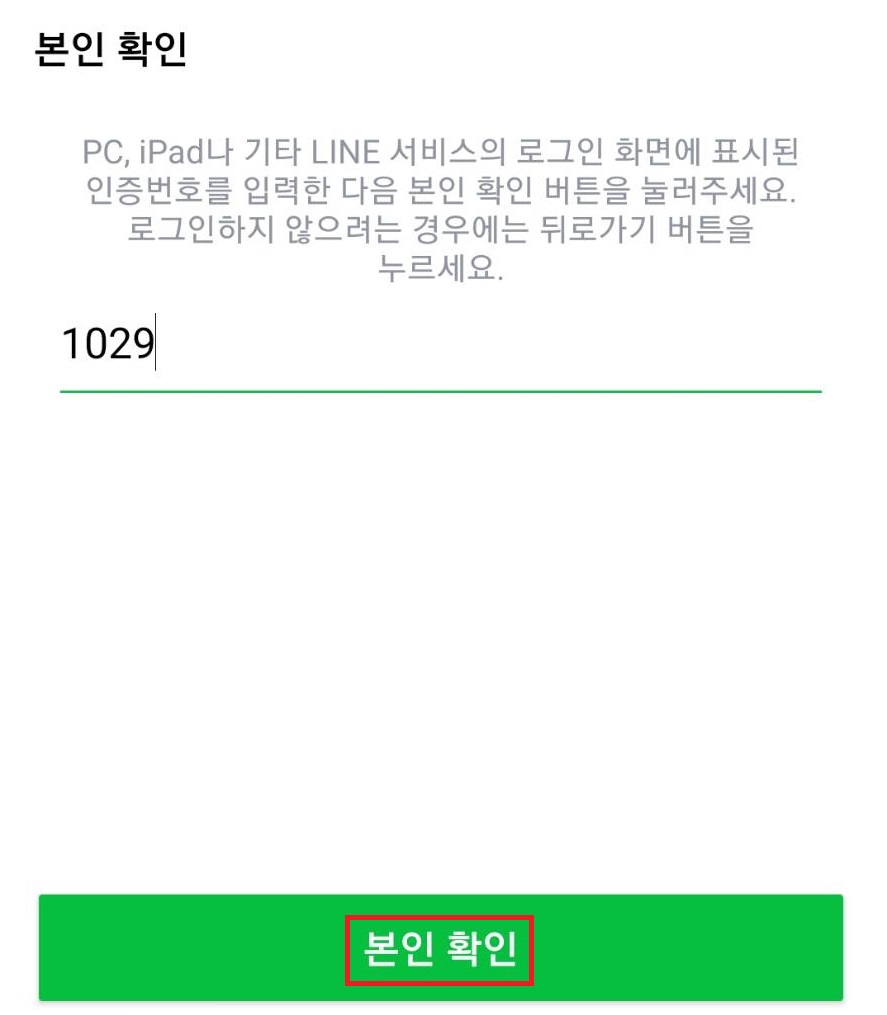
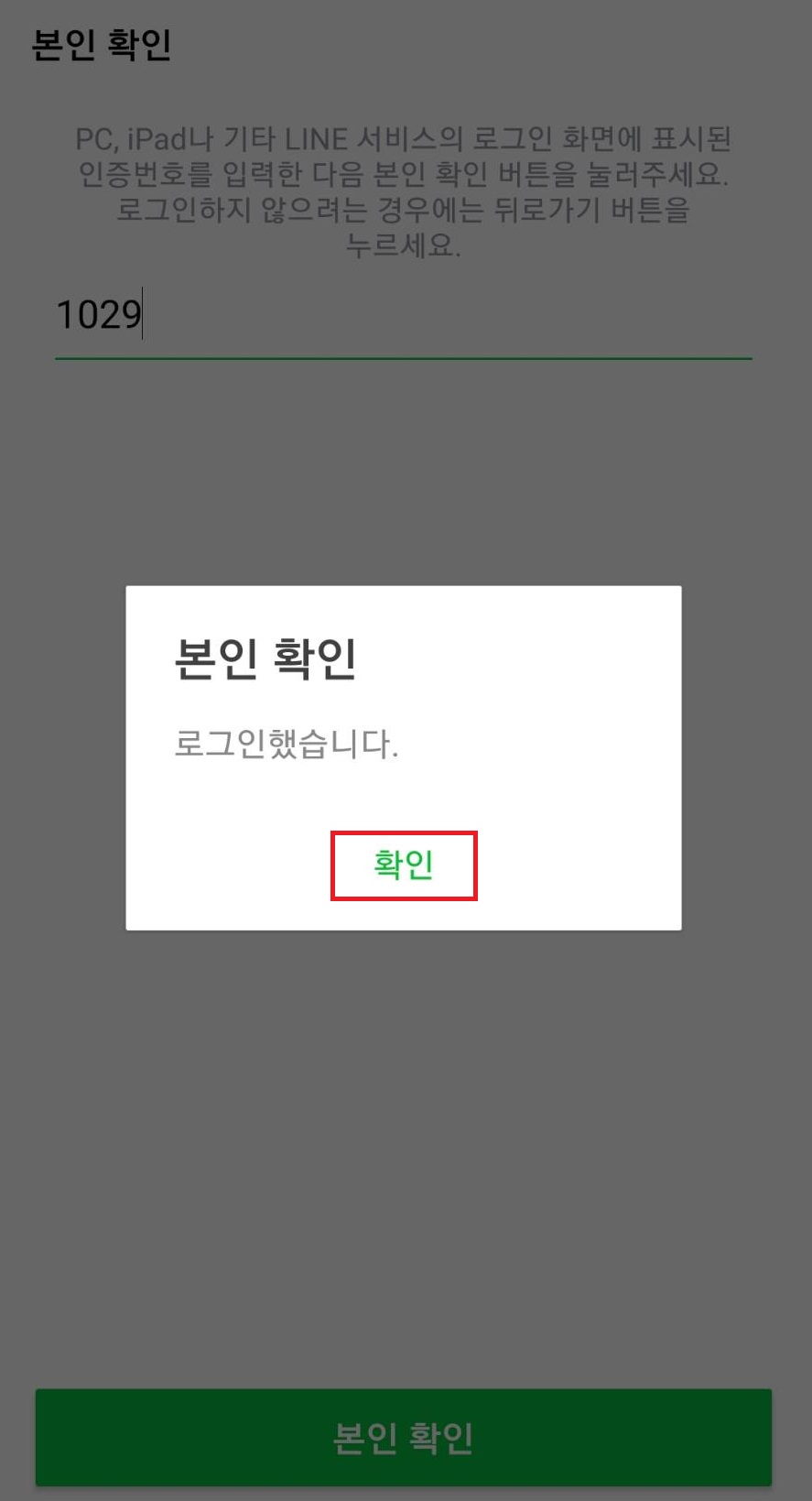
모바일 라인앱에서 인증번호를 입력한 뒤 본인 확인을 누르시게되면 로그인 됩니다.
이상으로 라인(Line) PC버전 설치 & 실행방법에 대해 알아보았습니다.
그럼 다음포스팅에서 봬요!!
'인터넷 정보 > SNS' 카테고리의 다른 글
| 인스타그램 프로필에 카톡 오픈채팅방 주소 넣는방법 (2) | 2021.01.08 |
|---|---|
| 라인(Line) 차단방법 & 차단확인방법 & 차단해제방법 (2) | 2021.01.08 |
| 카카오톡 위치전송 방법/카카오톡 위치공유 (0) | 2021.01.07 |
| 인스타그램 언팔로우 계정 확인방법 (0) | 2021.01.06 |
| 카카오톡 사진 원본으로 보내는 방법/카카오톡 고화질 동영상 보내는 방법 (0) | 2021.01.06 |